電腦遠程桌面怎么打開 win10開啟遠程桌面服務(wù)的方法
更新日期:2024-03-22 11:38:32
來源:網(wǎng)友投稿
手機掃碼繼續(xù)觀看

電腦的遠程桌面連接十分的實用,可以幫助用戶對另一臺電腦實現(xiàn)遠程連接操作,方便用戶使用,不過很多小伙伴對于怎么打開電腦遠程桌面的方式不是很了解,不要著急,系統(tǒng)小編早就為大家準(zhǔn)備好了win10開啟遠程桌面服務(wù)的方法,大家趕緊來看看吧。

電腦遠程桌面怎么打開?
方法一、
1.首先打開“控制面板”;
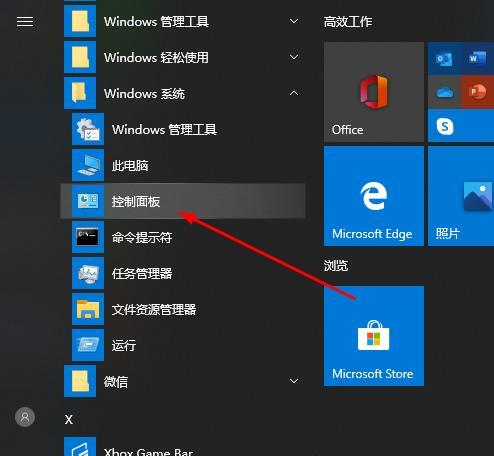
2.然后點擊“系統(tǒng)”;

3.再選擇“遠程設(shè)置”;

4.點擊“遠程”勾選“允許遠程協(xié)助連接這臺計算機”和“允許遠程連接到此計算機”點擊“確定”;
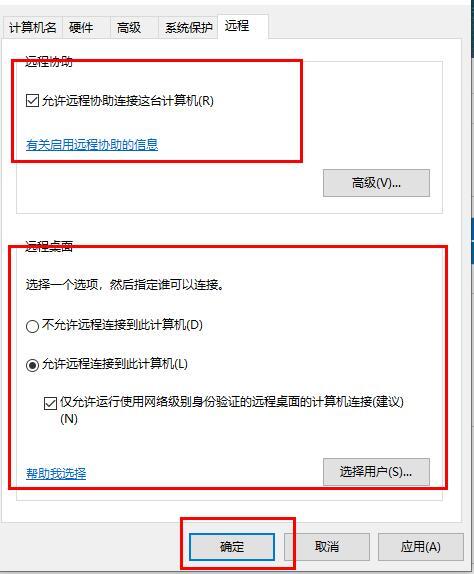
5.在任務(wù)欄搜索“遠程桌面連接”并打開;

6.輸入ip地址后點擊“連接”即可。

方法二、
1.首先,打開“Windows設(shè)置”窗口,并選擇“系統(tǒng)”;
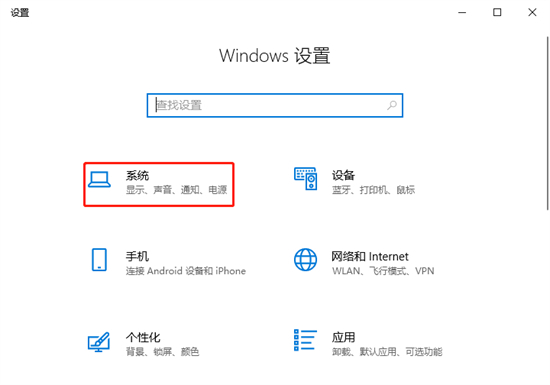
2.然后,在“系統(tǒng)”窗口中,選擇左側(cè)的“遠程桌面”,在右側(cè)找到并勾選“啟用遠程桌面”;

3.最后,在彈出的“遠程桌面設(shè)置”窗口中點擊“確認”即可。

以上就是小編為大家?guī)淼碾娔X遠程桌面怎么打開的方法了,希望能幫助到大家。
該文章是否有幫助到您?
常見問題
- monterey12.1正式版無法檢測更新詳情0次
- zui13更新計劃詳細介紹0次
- 優(yōu)麒麟u盤安裝詳細教程0次
- 優(yōu)麒麟和銀河麒麟?yún)^(qū)別詳細介紹0次
- monterey屏幕鏡像使用教程0次
- monterey關(guān)閉sip教程0次
- 優(yōu)麒麟操作系統(tǒng)詳細評測0次
- monterey支持多設(shè)備互動嗎詳情0次
- 優(yōu)麒麟中文設(shè)置教程0次
- monterey和bigsur區(qū)別詳細介紹0次
系統(tǒng)下載排行
周
月
其他人正在下載
更多
安卓下載
更多
手機上觀看
![]() 掃碼手機上觀看
掃碼手機上觀看
下一個:
U盤重裝視頻











